Schritte zur Integration von Google Formulare mit Slack
- Klicken Sie in Slack auf Automationen und wählen Sie Apps aus.
- Suchen Sie nach der Zapier-App und klicken Sie auf Hinzufügen.
- Klicken Sie auf der Zapier-Integrationsseite auf Zu Slack hinzufügen.
- Klicken Sie auf Slack verbinden.
- Klicken Sie auf den App-Button und wählen Sie Google Formulare aus.
- Klicken Sie auf das Dropdown-Menü für das Auslöser-Ereignis und wählen Sie Ihr Ereignis aus.
- Verbinden Sie Ihr Konto und klicken Sie dann auf Weiter.
- Wählen Sie das Formular aus und klicken Sie auf Weiter.
- Klicken Sie auf Testauslöser.
- Wählen Sie die Antwort aus und klicken Sie auf Weiter mit ausgewähltem Datensatz.
- Wählen Sie Slack als Ihre Aktions-App aus.
- Wählen Sie das Aktionsevent aus.
- Verbinden Sie Ihr Slack-Konto und klicken Sie dann auf Weiter.
- Konfigurieren Sie Ihre Zap-Aktion und klicken Sie auf Weiter.
- Wählen Sie den Button “Testschritt” aus.
- Zum Abschluss klicken Sie auf den Button “Veröffentlichen” auf Zapier.
Mit über 30 Millionen täglichen Nutzern ist die Instant-Messaging-Plattform Slack zu einer der führenden Kommunikationslösungen für Unternehmen geworden. Einer der Vorteile von Slack ist die Fähigkeit, sich mit externen Lösungen zu verbinden, um die Kommunikation zu optimieren und die Automatisierung von Workflows zu erleichtern.
Für viele Unternehmen ist es entscheidend, Formulardaten zu allem von Kundenproblemen bis hin zu Projektergebnissen in Slack zu teilen, um eine klare und offene Kommunikation aufrechtzuerhalten. Wenn Sie jedoch Google Formulare verwenden, um diese Daten zu erfassen, benötigen Sie Hilfe von Drittanbietern, um sie problemlos über Slack zu teilen.
Verwenden Sie diese Schritt-für-Schritt-Anleitung, um diese beiden beliebten Lösungen zu verbinden. Außerdem erfahren Sie, wie eine Alternative zu Google Formulare und Slack den Prozess vereinfachen kann.
So verbinden Sie Google Formulare mit Slack
Obwohl Slack andere Google-Apps wie Google Drive und Google Kalender verbinden kann, gibt es derzeit keine systemeigene Integration für Google Formulare. Glücklicherweise gibt es eine Vielzahl von Drittanbieter-Integrationen, die Ihre Google Formulare mit Ihrem Slack-Arbeitsbereich verbinden können.
Einer der beliebtesten Wege, Ihre Google Formulare mit Slack zu verbinden, ist über Zapier, ein webbasiertes Automatisierungstool von Drittanbietern, das entwickelt wurde, um Apps ohne Programmierung zu verbinden. Durch die Hinzufügung dieser Automatisierungslösung zu Ihrer Toolbox können Sie Ihre Google Formulare in nur wenigen einfachen Schritten problemlos mit Slack verbinden:
- Klicken Sie in Slack auf Automationen im linken Menü. Wählen Sie dann Apps aus.
- Suchen Sie nach der Zapier-App.
- Klicken Sie auf den Button Hinzufügen, um die Zapier-Anwendungsseite zu öffnen.
- Klicken Sie auf der Zapier-Integrationsseite auf den Button Zu Slack hinzufügen.
- Dies führt Sie zur entsprechenden Zapier-Slack-Integrationsseite, auf der Sie den Button Add to Slack klicken.
- Als Nächstes müssen Sie Ihr Zap erstellen, was Zapier als seine Automatisierungs-Workflows bezeichnet. Klicken Sie auf den App-Button an der Seite und wählen Sie Google Formulare aus.
- Klicken Sie auf das Dropdown-Menü Auslöser-Ereignis und wählen Sie Ihr bevorzugtes Ereignis aus. Dies wird wahrscheinlich eine Neue Formularantwort sein.
- Verbinden Sie Ihr Google Formulare-Konto mit diesem Zap und klicken Sie auf den Button Continue.
- Wählen Sie das Formular aus, das Sie mit Slack verbinden möchten, und klicken Sie dann auf den Button Continue.
- Klicken Sie auf den Button Testtrigger, um diese Verbindung zu testen. Dadurch wird eine Antwort von Ihrem Formular in Slack gezogen.
- Wählen Sie die Antwort aus, die Sie verwenden möchten und klicken Sie dann auf den Button Continue with selected record.
- Wählen Sie Slack als Ihre Aktions-App aus.
- Wählen Sie das Aktionsevent, das am besten zu Ihren Bedürfnissen passt.
- Verbinden Sie Ihr Slack-Konto mit dem Zap. Klicken Sie dann auf Continue.
- Konfigurieren Sie Ihre Zap-Aktion und klicken Sie dann auf Continue.
- Wählen Sie den Button Test step, um Ihr Zap zu überprüfen.
- Wenn die Integration erfolgreich ist, erhalten Sie eine Slack-Benachrichtigung, die Ihrer Einrichtung entspricht.
- Um Ihr Zap abzuschließen, kehren Sie zu Zapier zurück und klicken Sie auf den Button Publish.
Obwohl Zapier eine beliebte Methode ist, um Google Formulare mit Slack zu verbinden, ist die Einrichtung aufwendig. Wenn Ihr Team produktiv bleiben möchte, können Sie es sich nicht leisten, Zeit zu verschwenden. Stattdessen können Sie eine Alternative zu Google Formulare verwenden, die sich problemlos mit Slack verbinden lässt — wie Jotform.
Wie Sie Jotform mit Slack integrieren
Jotform, eine leistungsstarke Alternative zu Google Formulare, macht mit seiner benutzerfreundlichen Slack-Integration die Verbindung Ihrer Formulare mit Ihrem Arbeitsbereich zu einem Kinderspiel. Zu lernen, wie man Slack verwendet und Jotform zusammen nutzt, ist einfach und Sie können sie in nur wenigen Klicks verbinden. Um Jotform mit Slack zu integrieren, folgen Sie einfach diesen Schritten:
- Öffnen Sie ein Formular im Jotform Formulargenerator und gehen Sie zur Registerkarte Einstellungen.
- Klicken Sie im linken Menü auf den Tab Integrationen.
- Suchen Sie nach Slack und wählen Sie die Integration aus.
- Wählen Sie eine Aktion aus den verfügbaren Optionen. Sie können Nachricht an öffentlichen Kanal senden, Nachricht an privaten Kanal senden oder Chat-Nachricht senden auswählen. Klicken Sie dann auf den Button Weiter, um fortzufahren.
- Um Ihr Slack-Konto mit der Integration zu verbinden, klicken Sie auf den Button Authentifizieren.
- Stellen Sie Ihre Aktions-Einstellungen entsprechend den Optionen wie Kanal, Nachrichtentitel und mehr ein.
- Wenn Sie diese Nachricht an einen privaten Kanal senden, müssen Sie Jotform zunächst zu Ihrem Slack-Kanal hinzufügen, indem Sie „/invite @jotform“ an diesen Kanal senden.
- Wenn Ihre Einstellungen abgeschlossen sind, klicken Sie auf Speichern, um die Integration zu aktivieren.
Nach Abschluss Ihrer Integration sendet Jotform automatisch Ihre Formulareingaben an Slack und erstellt sofort Updates in Ihrem Slack-Arbeitsbereich.
Jotform bietet außerdem eine ganze Reihe weiterer nützlicher Funktionen, die die Funktionalität und Effektivität Ihrer Formulare weiter steigern können, wie zum Beispiel
- Datenverwaltung mit Jotform-Tabellen
- Workflow-Automatisierung mit Jotform-Workflows
- E-Signatur-Funktionen mit Jotform-Signatur
- Mehr als 10.000 Formularvorlagen
Es ist zwar möglich, Ihre Google Formulare mithilfe von Drittanbieterlösungen wie Zapier mit Slack zu verbinden, aber der Aufwand kann die Vorteile überwiegen. Probieren Sie alternative Formulargeneratoren wie Jotform aus, um eine einfache Verbindung zwischen Ihrem Arbeitsbereich und Ihren Formularen durch eine spezielle Integration zu gewährleisten.
Foto von MART PRODUCTION

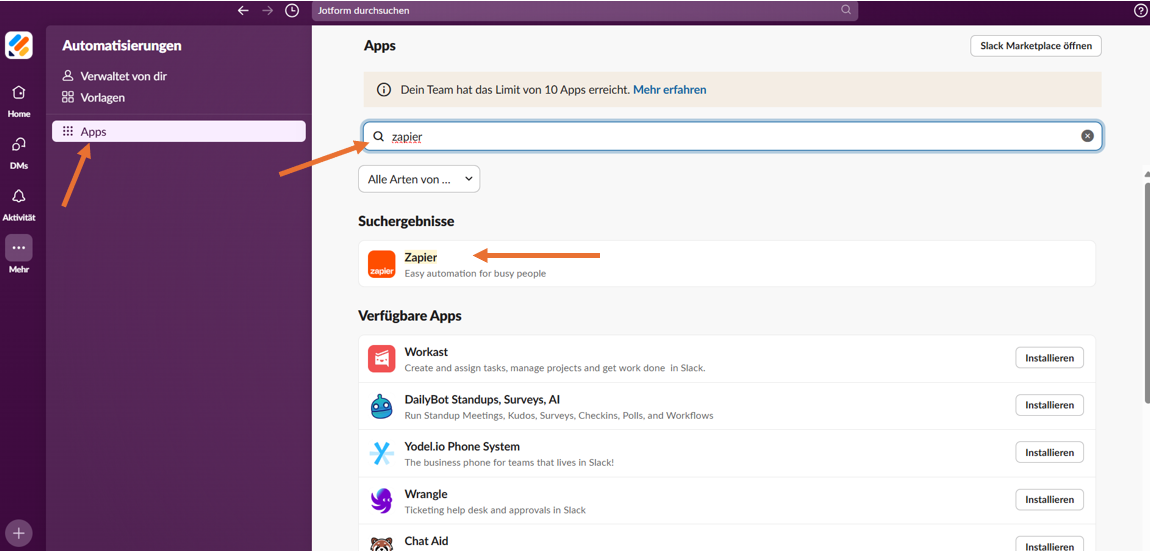
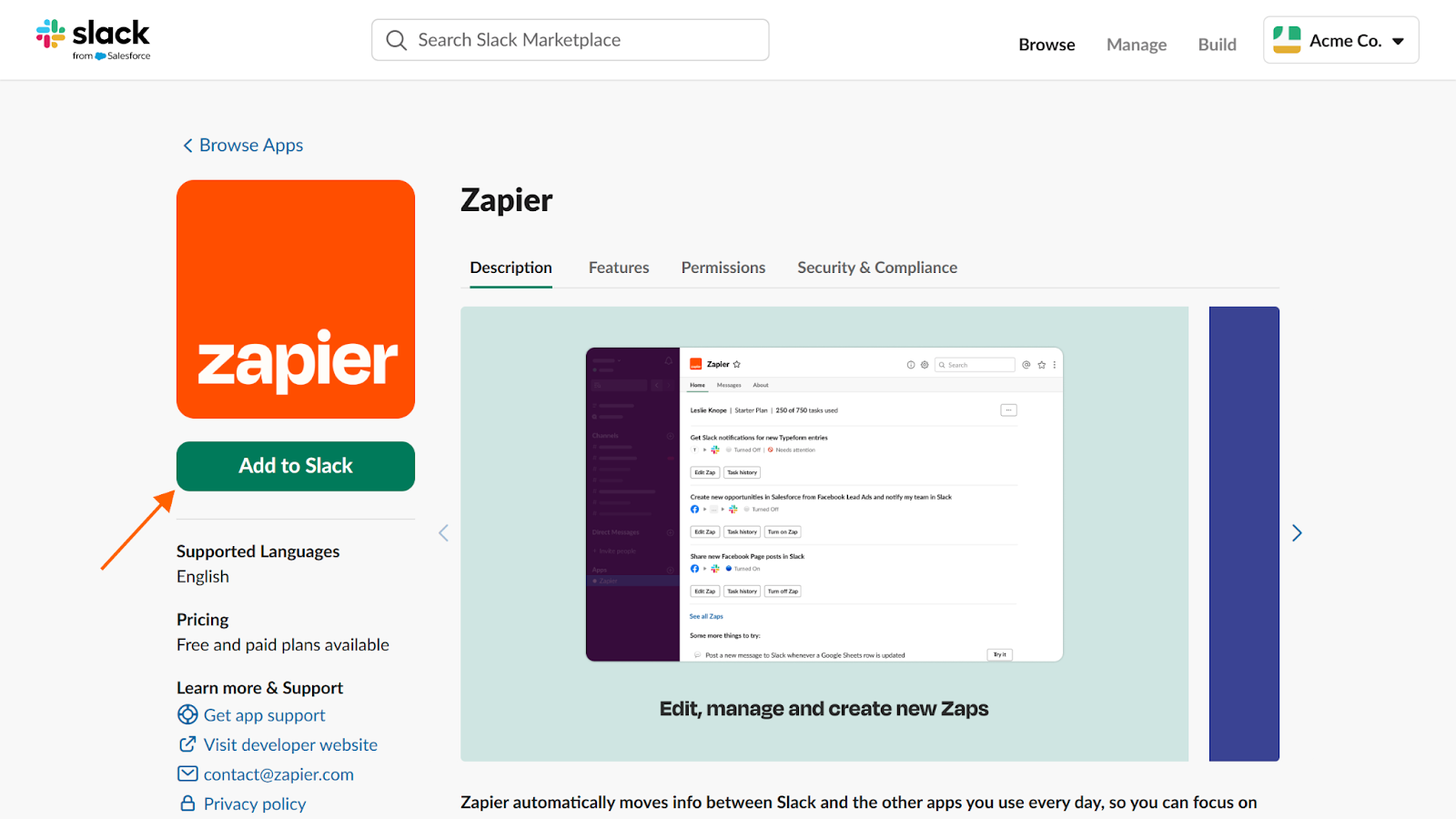

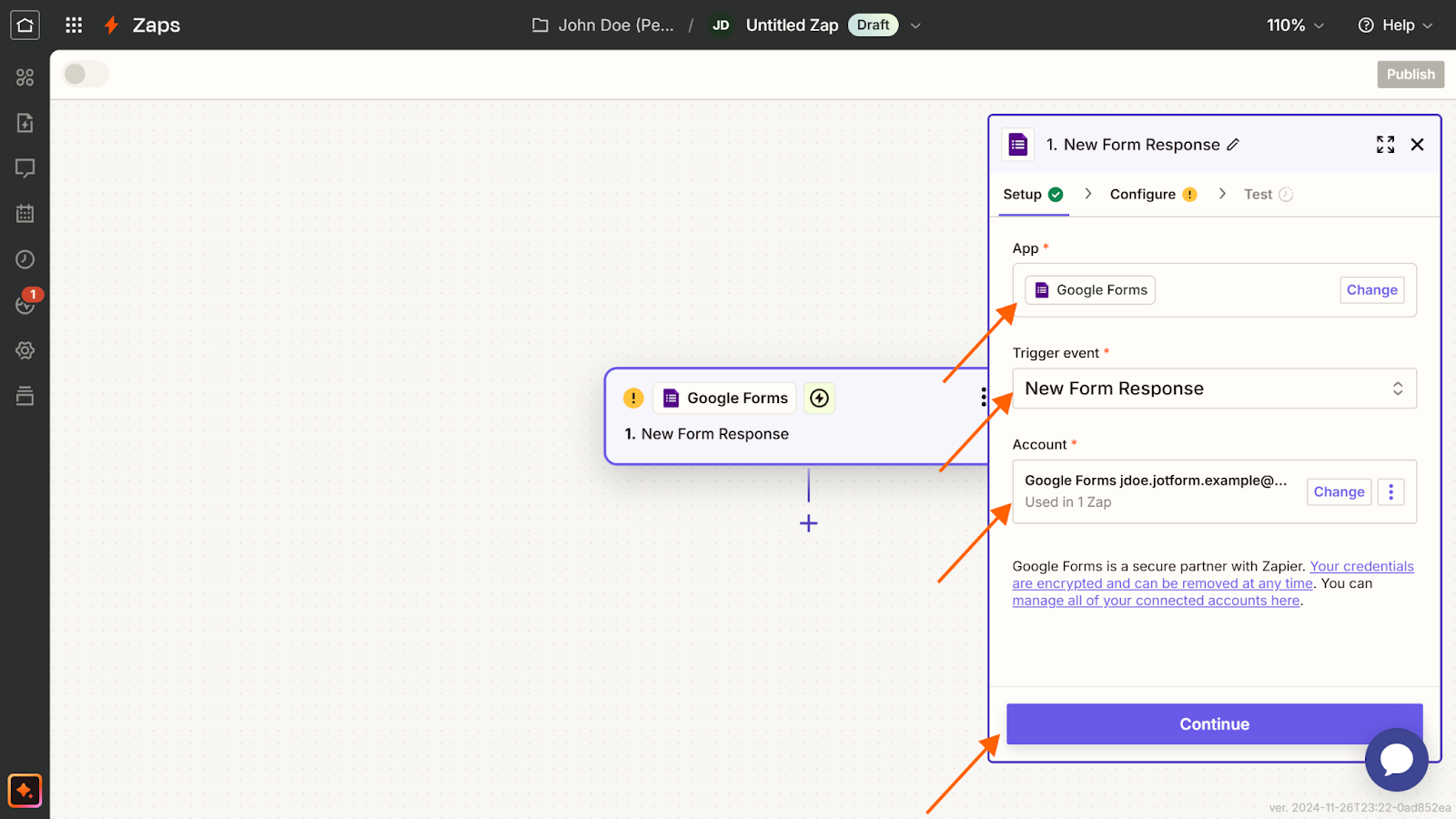
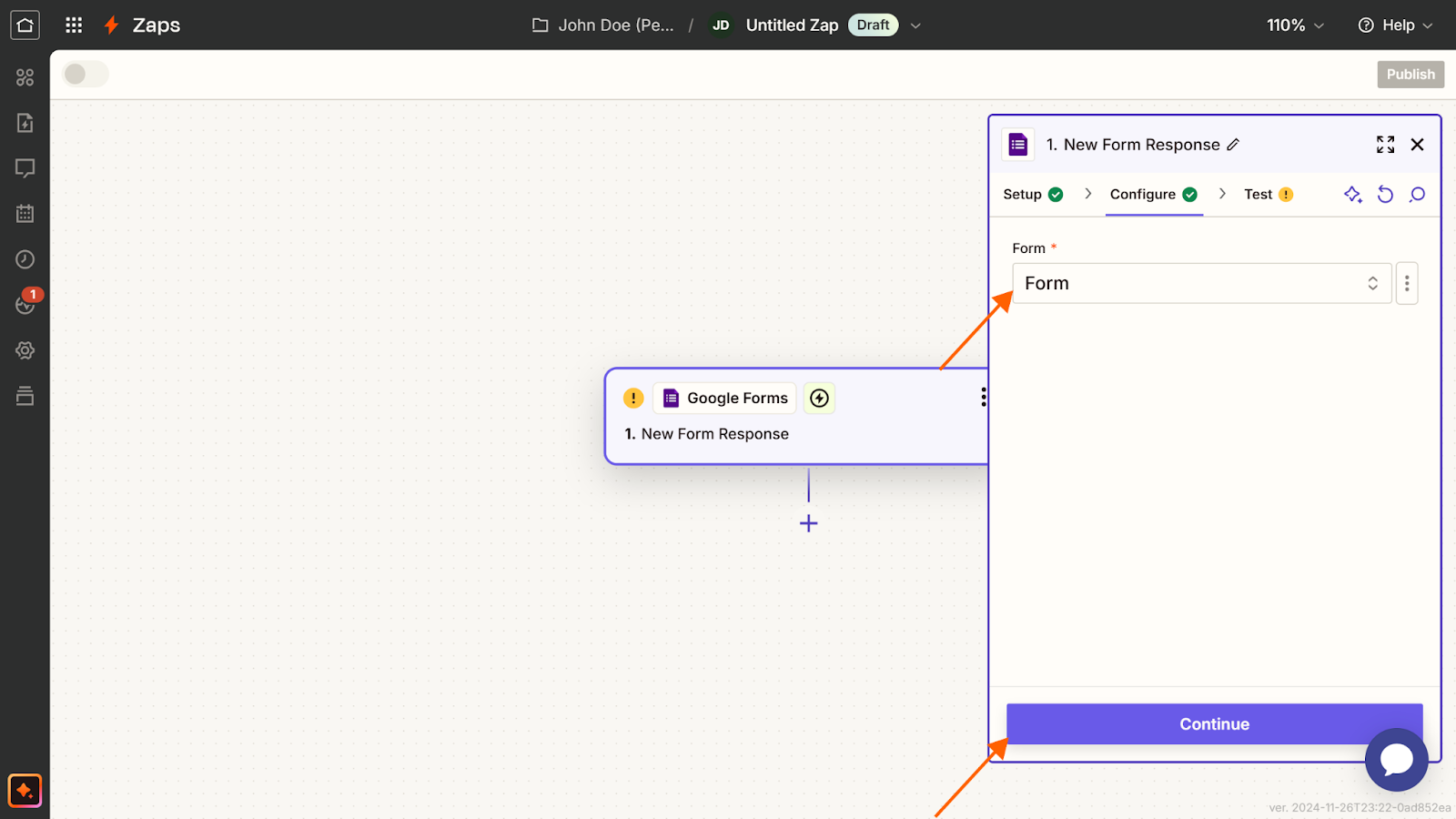
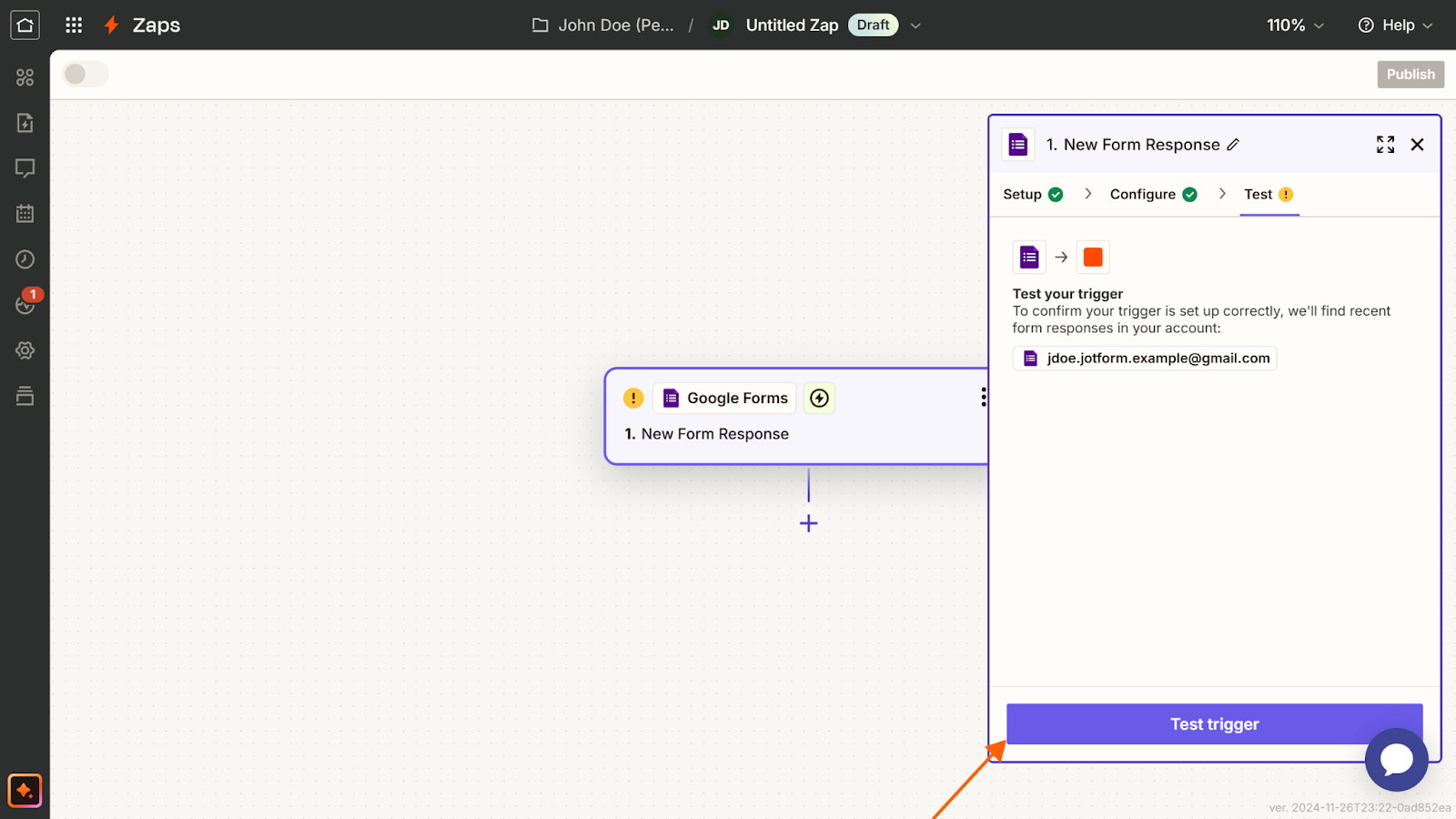
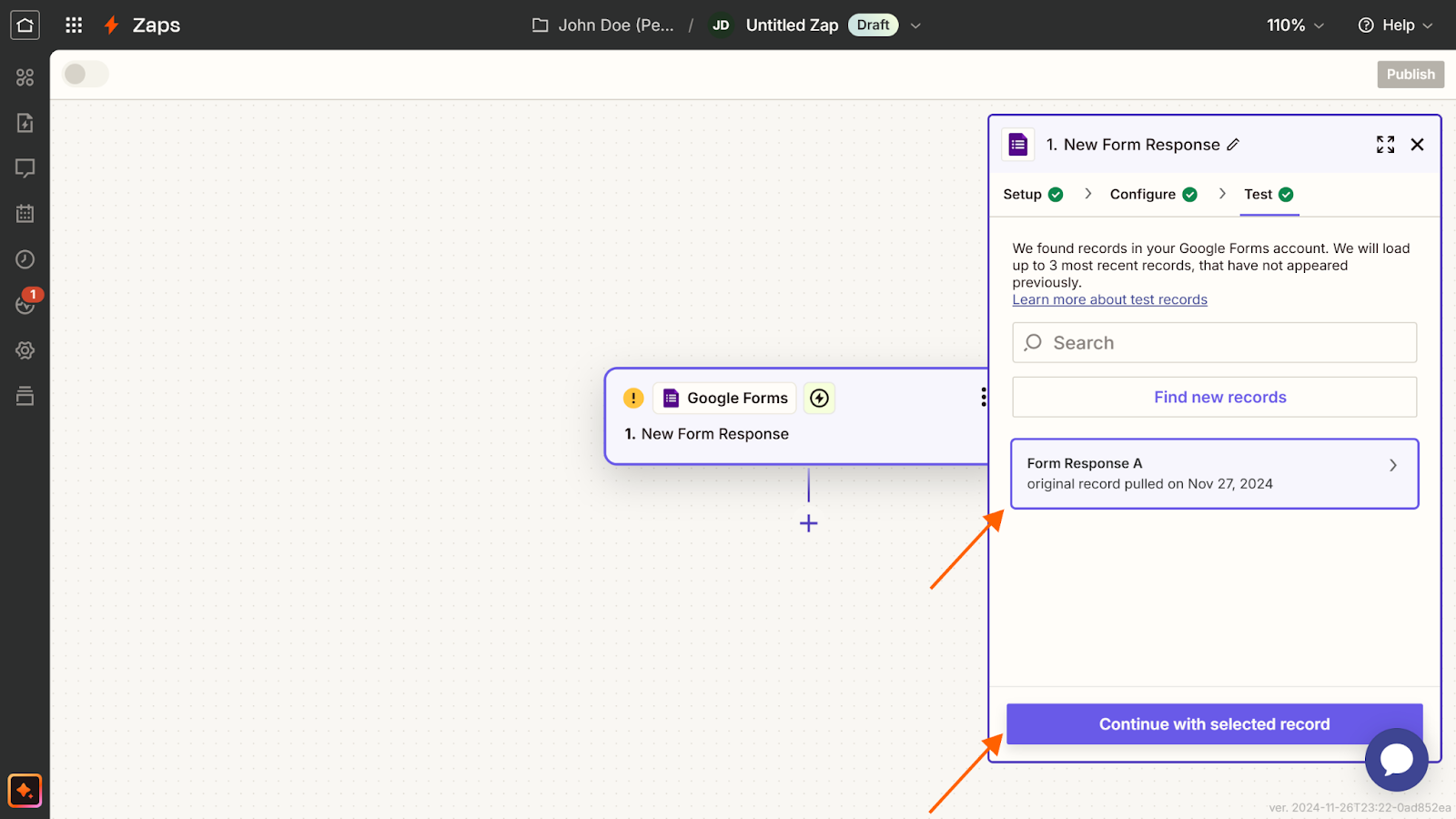
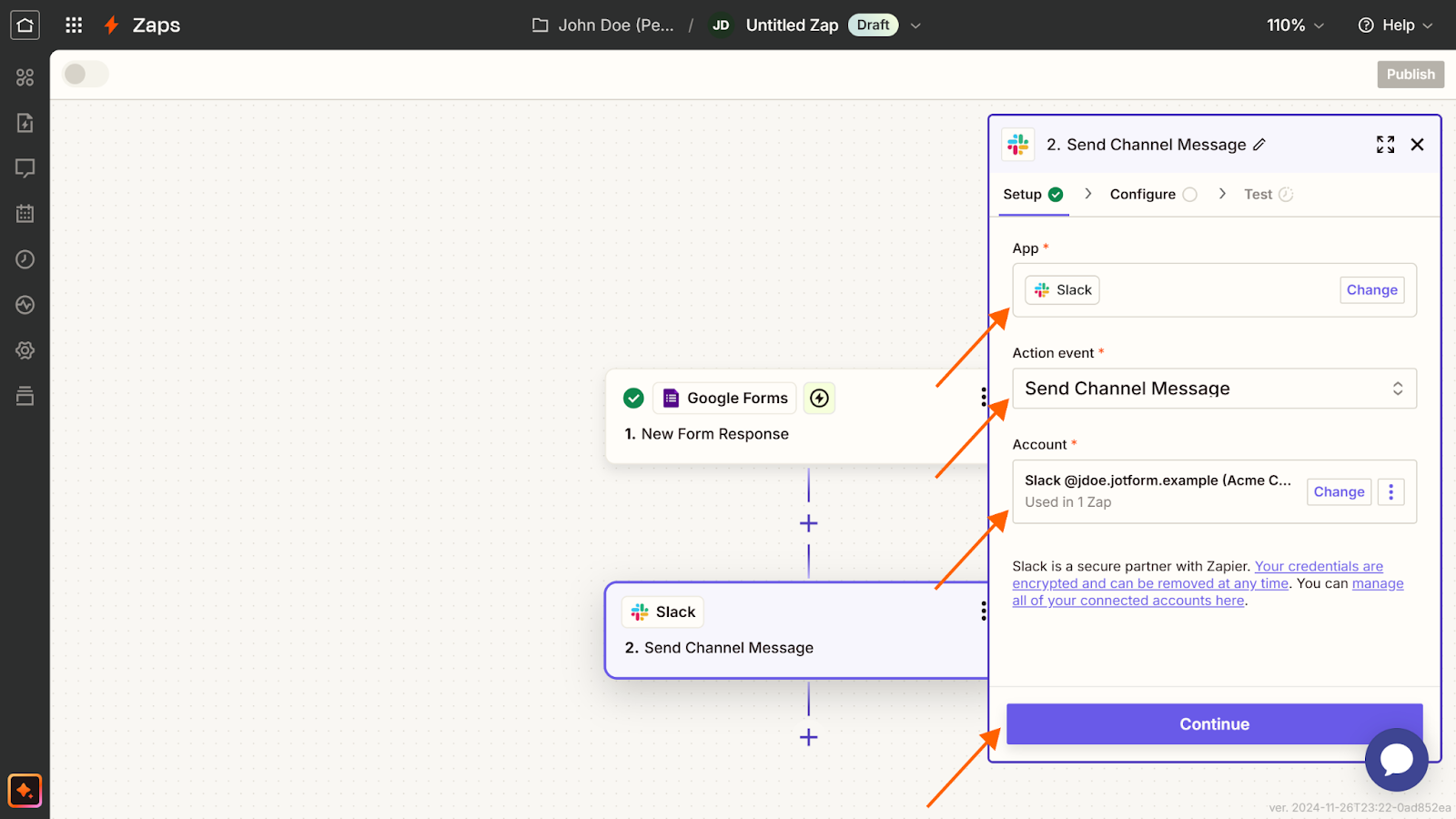
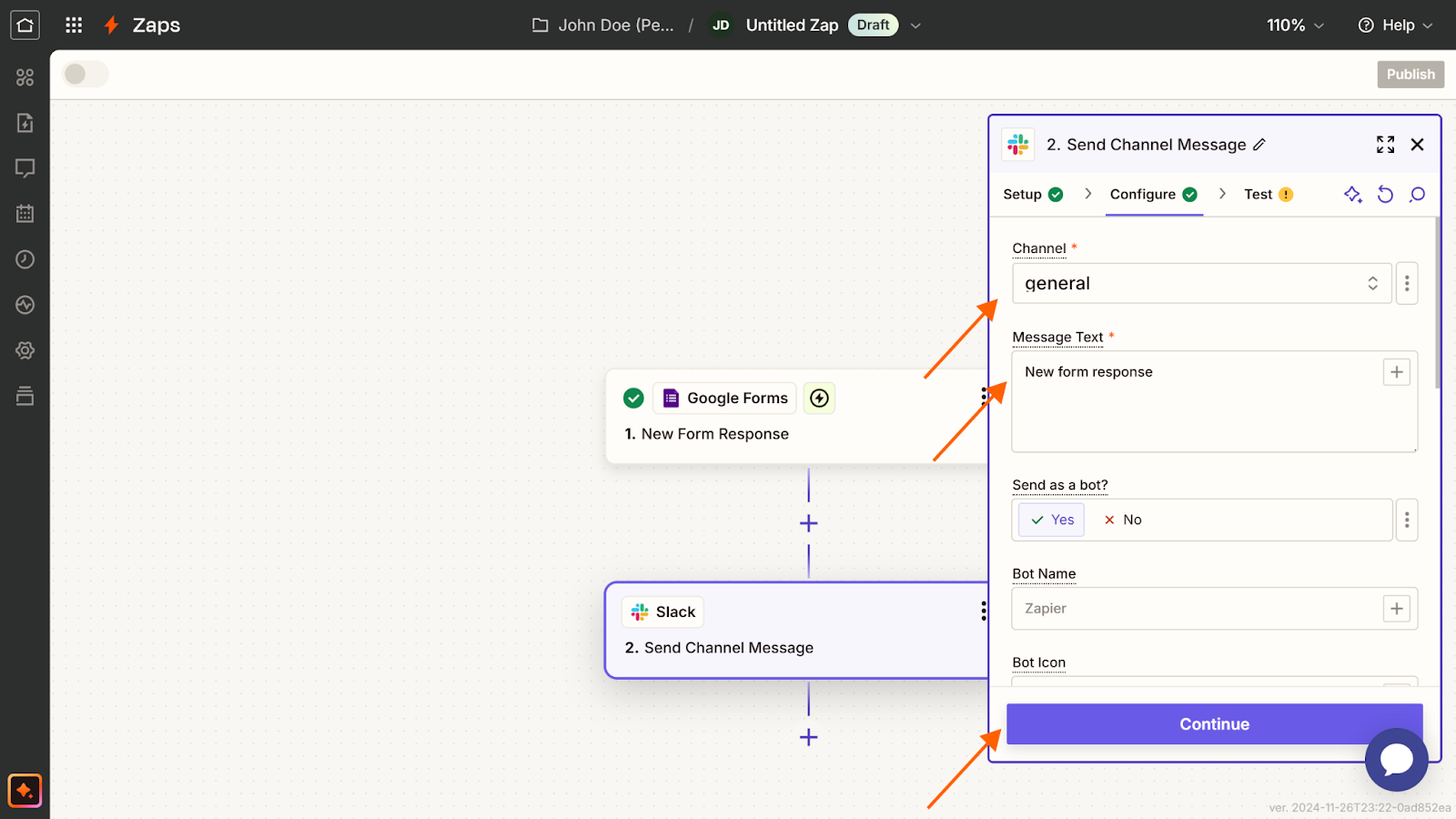
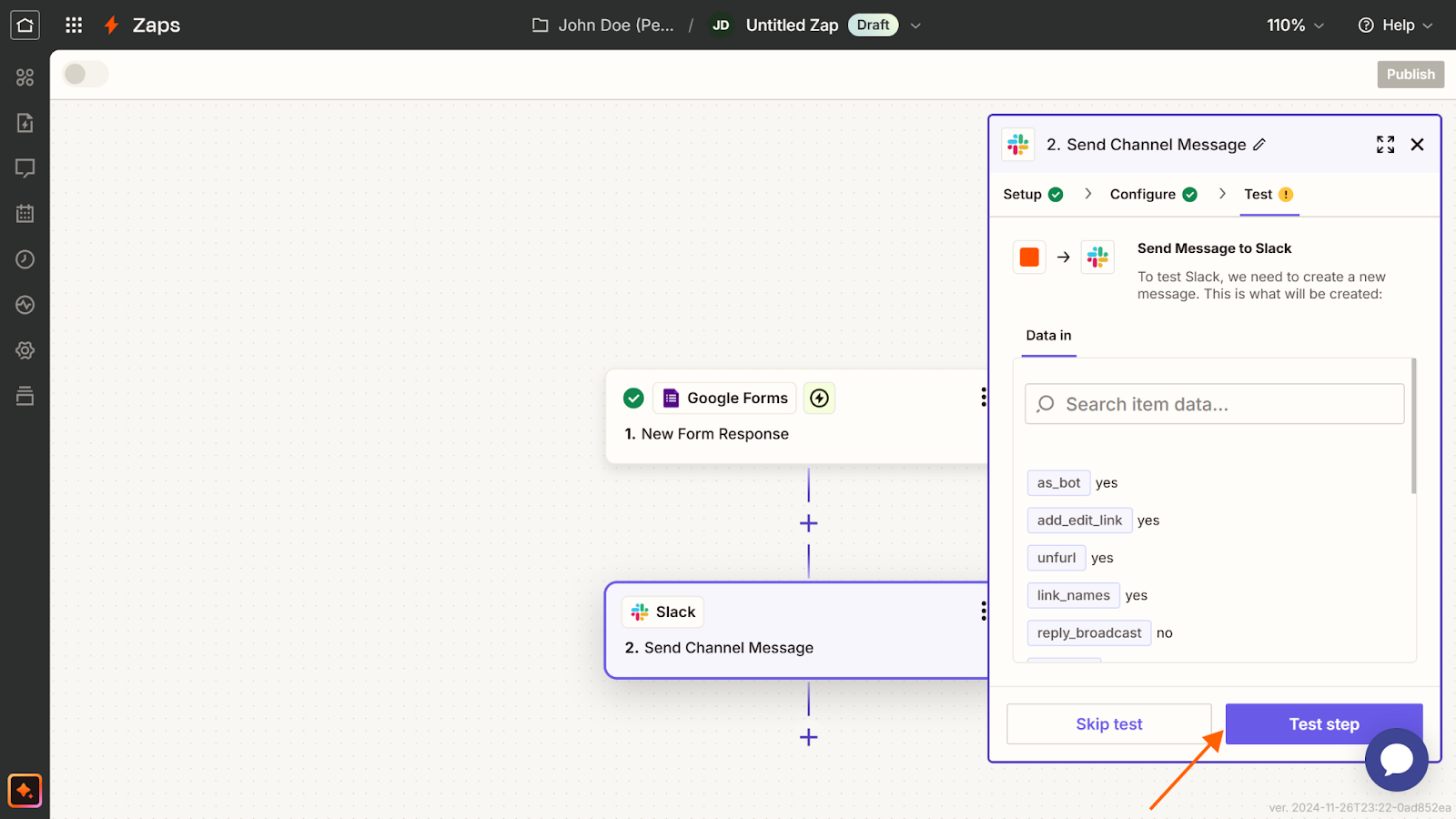
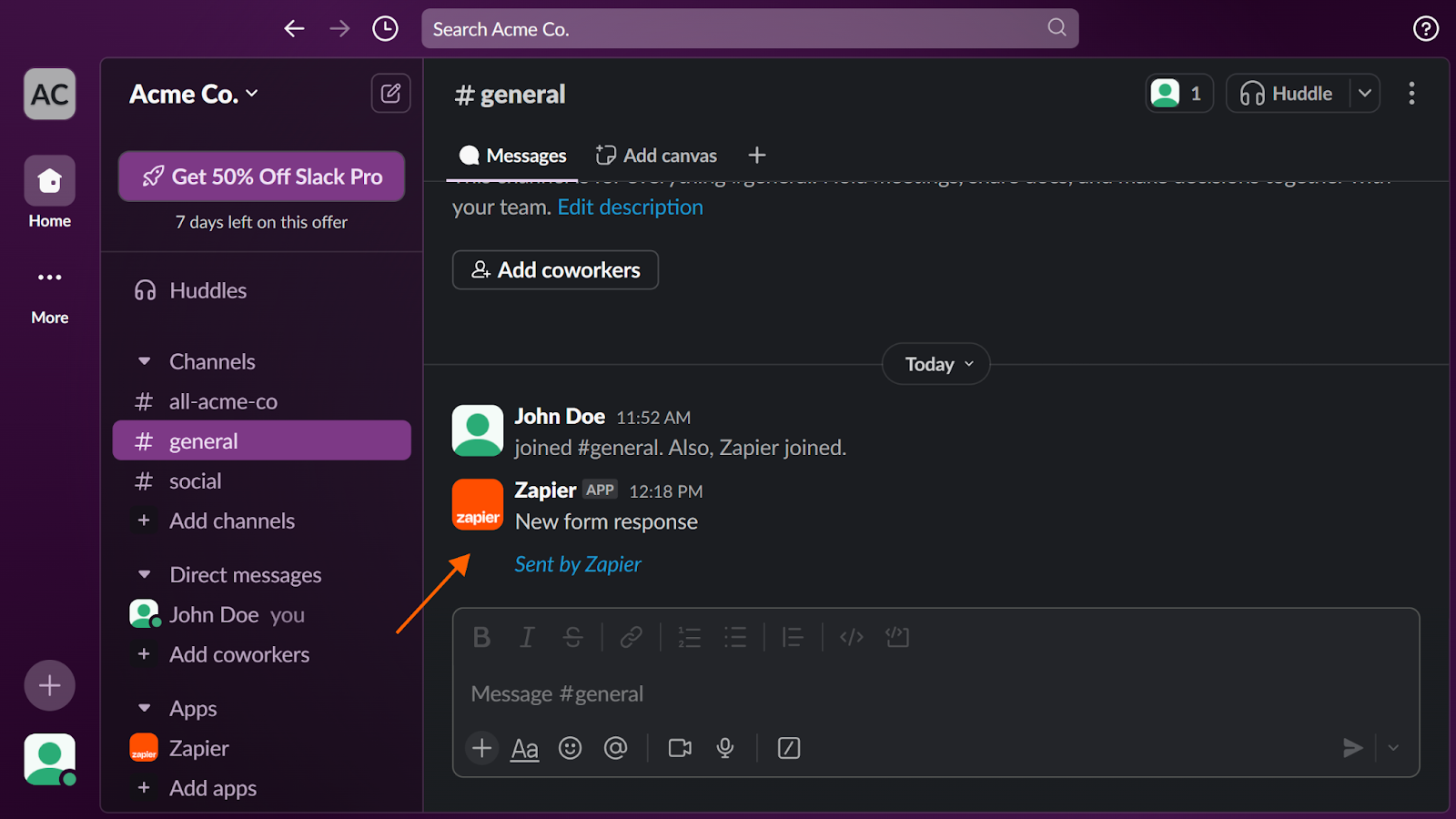
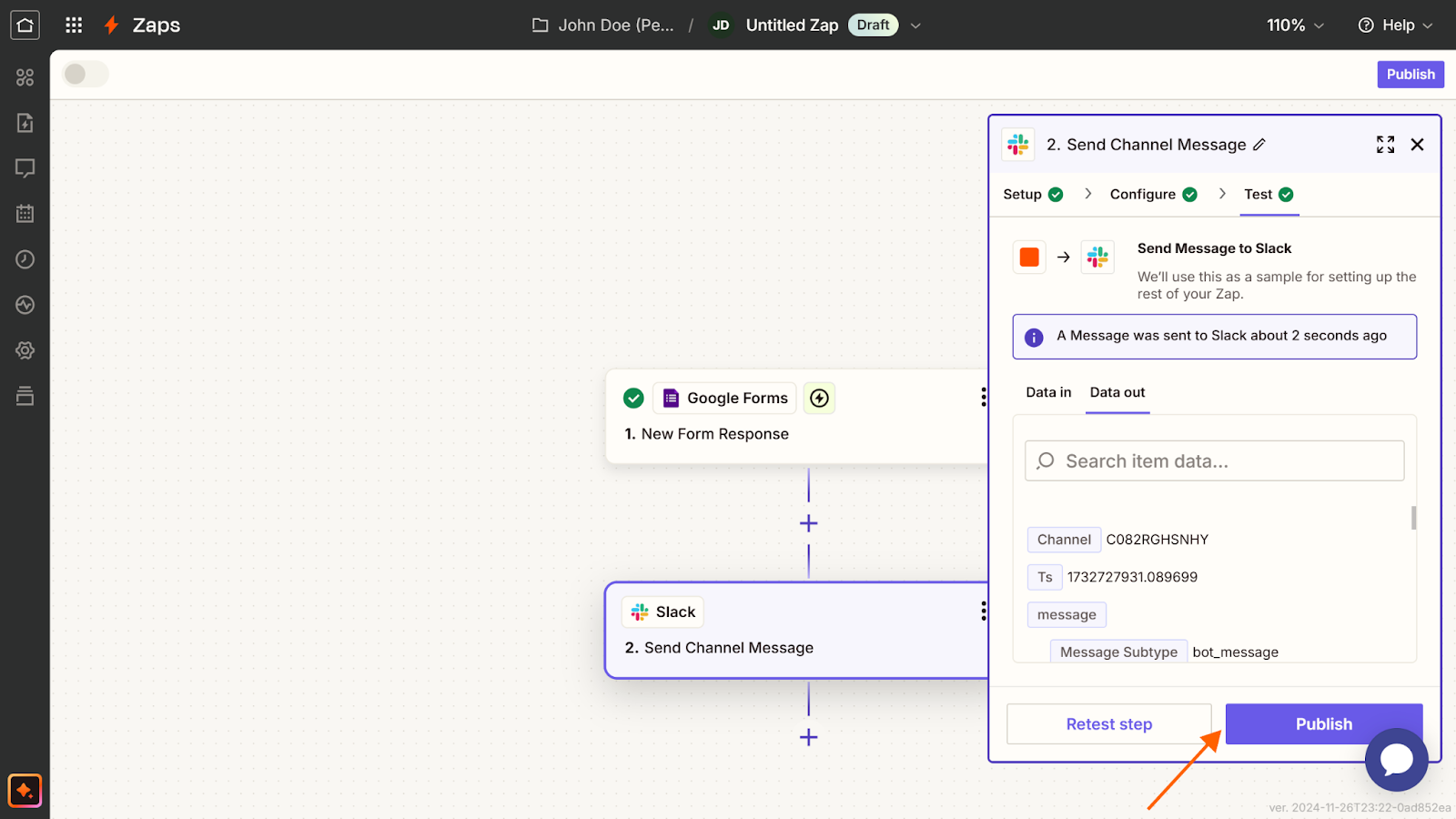
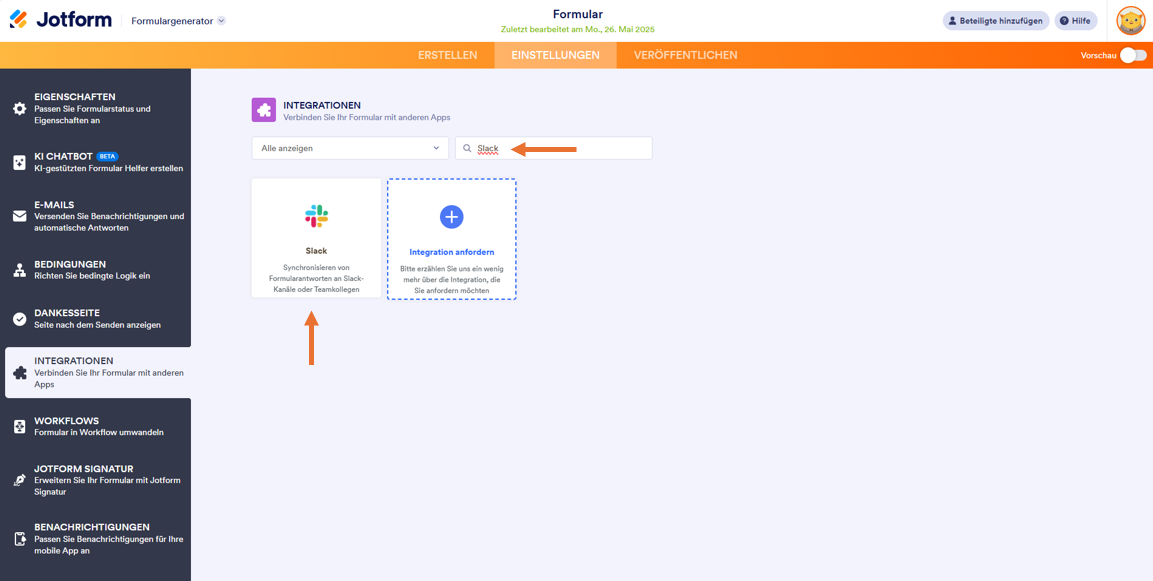
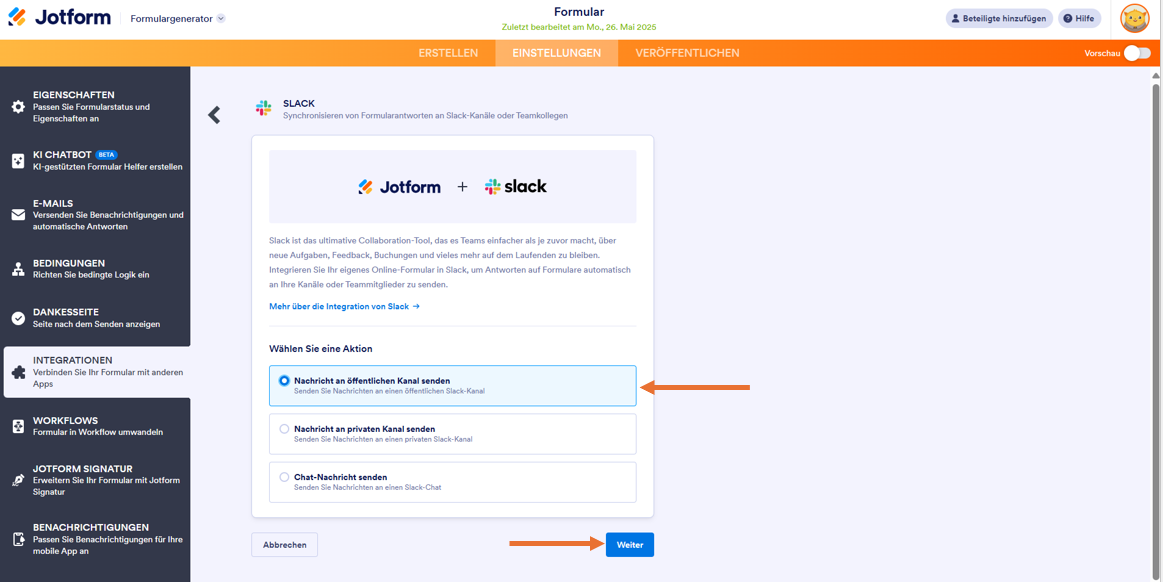
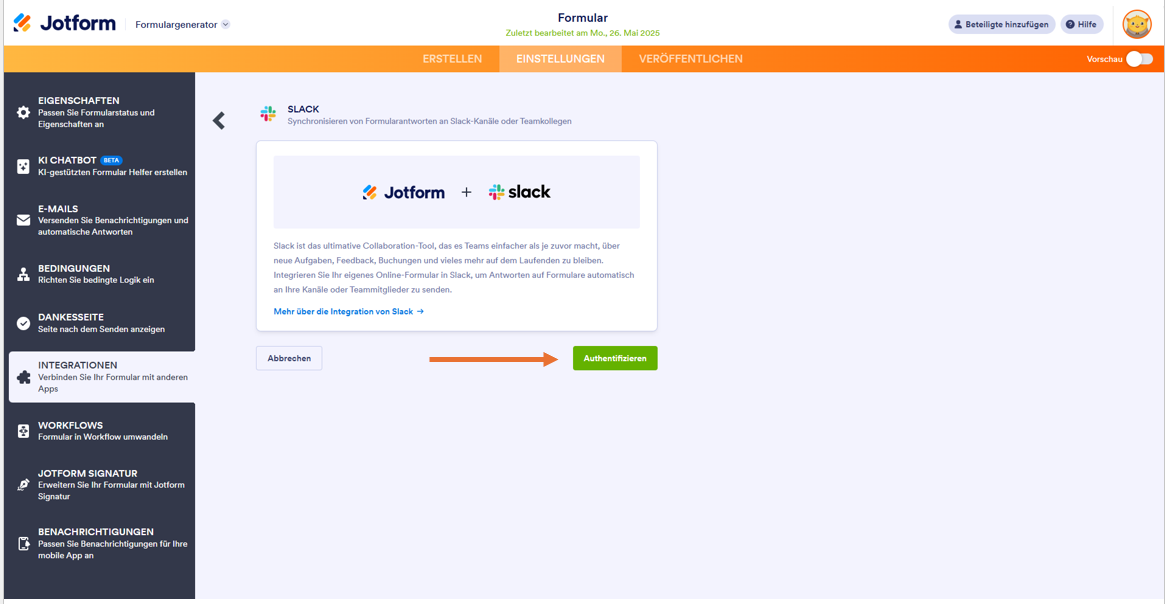
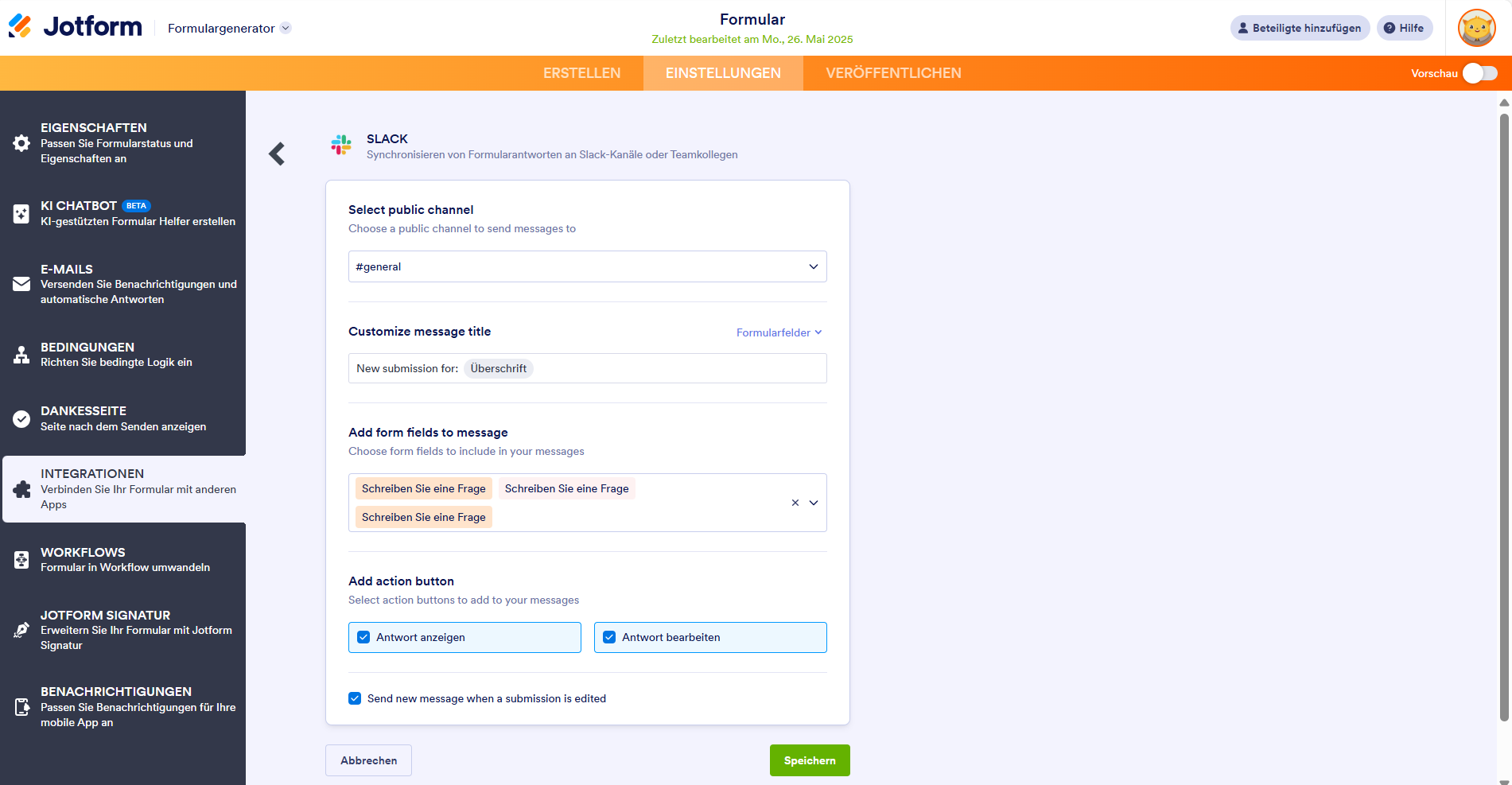
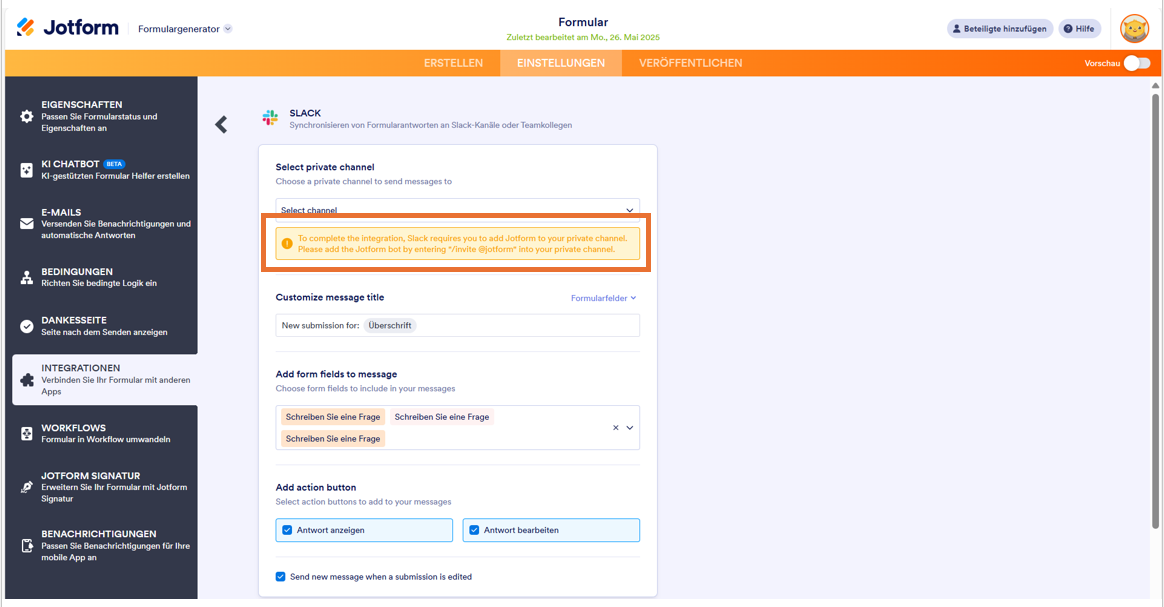






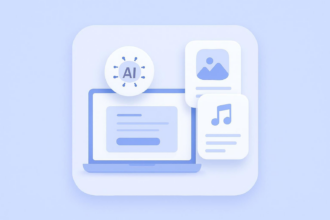

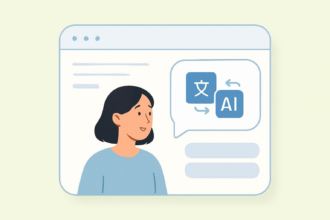


Kommentar abschicken: